如何设置tplink路由器进行无线桥接?遇到问题怎么解决?
2
2025-06-18
在当今网络时代,一个稳定快速的无线网络对我们的工作和生活都至关重要。TP-Link作为全球领先的网络设备供应商,其路由器产品以其高性能、易配置的特点备受用户喜爱。但是,即使是经验丰富的用户在初次安装或添加TP-Link路由器时,也可能遇到一些问题。本文将为您详细讲解TP-Link路由器的添加步骤,并提供针对常见问题的处理方法,帮助您顺利完成路由器的配置。
第一步:连接路由器
确保路由器电源已接通,并将网线一头连接到调制解调器(Modem)的LAN口,另一头连接到路由器的WAN口。如果您使用的是无线网络,则可以跳过此步骤。
第二步:配置计算机
打开您的计算机,确保无线网络或以太网连接至路由器。如果是无线连接,请确保您的电脑无线功能已打开,并寻找TP-Link默认的无线网络名称(SSID),输入默认的无线密码进行连接。
第三步:登录路由器
打开浏览器,在地址栏输入路由器的默认IP地址,通常是192.168.0.1或192.168.1.1。在弹出的登录界面输入默认的用户名和密码(一般为admin),登录到路由器管理界面。
第四步:选择合适的上网方式
登录成功后,根据您的网络需求选择上网方式,常见的有动态IP、静态IP、PPPoE拨号等。若不清楚应选择哪一种,可以咨询您的网络服务提供商。
第五步:设置上网参数
根据所选上网方式,输入相应的参数。如选择PPPoE拨号,则需要输入用户名和密码。对于动态IP或静态IP,通常只需点击“下一步”。
第六步:无线网络设置
设置无线网络名称(SSID)和密码。建议更改默认的SSID和密码,以提高安全性。设置完毕后保存更改。
第七步:确认网络状态
完成以上设置后,路由器将自动连接到互联网。您可以通过检查网络连接状态或尝试访问网页来确认网络是否正常工作。

问题一:无法登录管理界面
确认电脑已连接至路由器。
检查浏览器是否输入了正确的IP地址。
重置路由器至出厂设置,再次尝试登录。

问题二:网络连接失败
检查网络线缆是否正确连接。
确认上网方式设置正确,参照说明书检查是否有误。
如果是无线网络,检查无线密码是否正确输入。
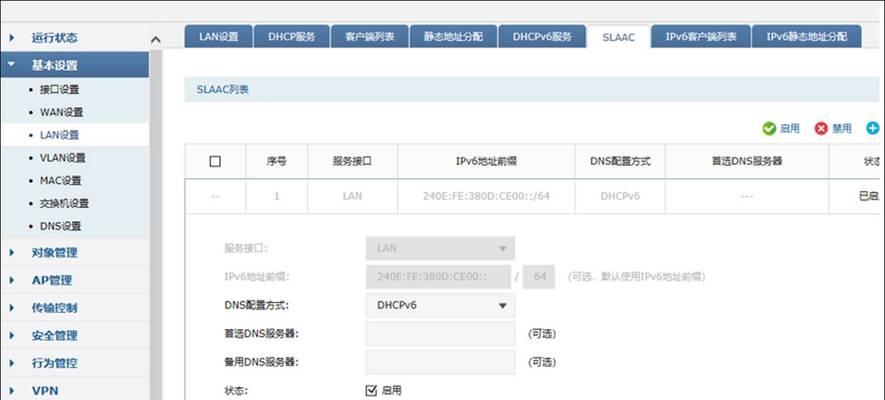
问题三:无线网络设置不生效
确认在管理界面中保存了无线设置。
重启路由器,让设置生效。
检查路由器固件是否为最新版本,必要时进行更新。
问题四:上网速度慢或不稳定
将路由器放置在家中开阔位置,避免信号被遮挡。
尝试更改无线信道,以减少干扰。
重启路由器,看是否能改善状况。
问题五:忘记路由器登录密码
将路由器恢复到出厂设置(通常使用硬重启或在路由器上找到一个小孔并长按它)。
重新设置路由器,重新登录时使用默认的用户名和密码。
通过以上步骤,您应该能够顺利完成TP-Link路由器的添加和配置。如果您遇到本文未提及的问题,请仔细检查路由器的使用手册,或联系TP-Link的客户支持获取帮助。同时,为了确保您有最新信息,建议您定期访问TP-Link官网获取固件更新和技术支持。
记住,一个稳定快速的网络是享受高效互联生活的基础。希望本文能够帮助您轻松地设置和管理您的TP-Link路由器,享受优质网络生活!
版权声明:本文内容由互联网用户自发贡献,该文观点仅代表作者本人。本站仅提供信息存储空间服务,不拥有所有权,不承担相关法律责任。如发现本站有涉嫌抄袭侵权/违法违规的内容, 请发送邮件至 3561739510@qq.com 举报,一经查实,本站将立刻删除。